Se Mi Mover non funziona, come trasferire i dati da xiaomi a xiaomi?
Questo articolo fornisce una panoramica dettagliata su come affrontare i problemi più comuni riscontrati dagli utenti di Mi Mover, fornendo alternative quando il Mi Mover non funziona. Attraverso questo articolo imparerai come trasferire i dati Xiaomi a Xiaomi o altri dispositivi Android con un clic.
Il trasferimento dei dati da un dispositivo all’altro è un’esigenza comune per molti utenti. Mi Mover, l’applicazione ufficiale di Xiaomi per il trasferimento di dati, si presenta come una soluzione semplice per chi passa a un nuovo telefono Xiaomi. Tuttavia, alcuni utenti segnalano problemi nell’uso di Mi Mover, lamentando che l’applicazione non funziona come dovrebbe. Questo articolo esplorerà alcune delle cause comuni dietro questi problemi e introdurrà alcune possibili alternative.
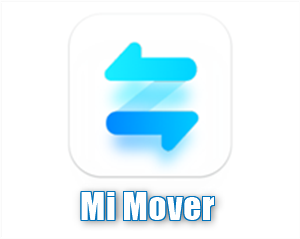
Mi Mover non funziona
IndiceNascondI
Parte 1: Cos’è Mi Mover e come funziona?
Mi Mover è un’applicazione sviluppata da Xiaomi, progettata per aiutare gli utenti a trasferire dati e file dal loro vecchio telefono a un nuovo dispositivo Xiaomi o Redmi in modo rapido e semplice. Quest’app è solitamente preinstallata sui dispositivi Xiaomi, ma può anche essere scaricata dal Google Play Store o dall’App Store per essere utilizzata su dispositivi non Xiaomi. Mi Mover supporta il trasferimento di una vasta gamma di tipi di dati, inclusi contatti, messaggi, registri delle chiamate, foto, video, musica, documenti, app e i loro dati.
Come funziona il Mi Mover?
- Assicurati che l’app Mi Mover sia installata su entrambi i dispositivi. Per i dispositivi Xiaomi o Redmi, l’app dovrebbe già essere preinstallata.
- Apri l’app Mi Mover su entrambi i telefoni. Sul vecchio telefono, seleziona l’opzione “Invia”, mentre sul nuovo dispositivo scegli “Ricevi”.
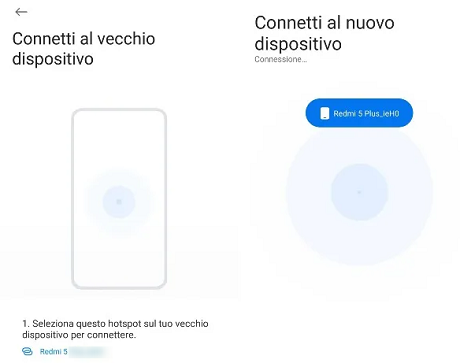
Trasferisci i dati utilizzando Mi Mover
- I due dispositivi possono essere accoppiati rapidamente tramite la scansione di un codice QR.
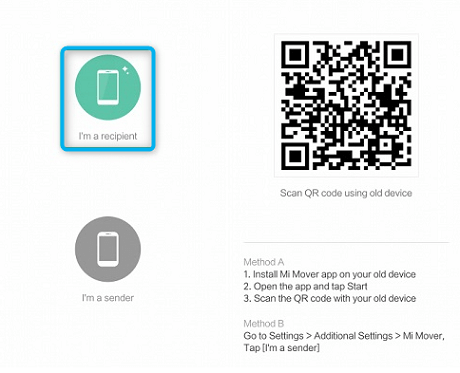
Scansiona il codice QR-Mi Mover
- Una volta stabilita la connessione, sul vecchio telefono verrà mostrato un elenco di tipi di dati trasferibili. Seleziona i dati specifici che desidera trasferire e poi premere “Invia”.
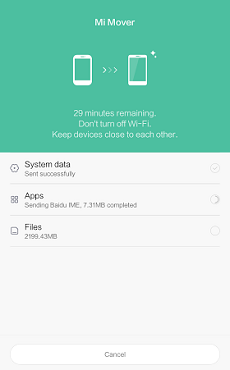
Trasferisci i dati con Mi Mover
- Inizia il trasferimento dei dati dal vecchio al nuovo dispositivo. Al termine del trasferimento, Mi Mover mostrerà una notifica di completamento.
Parte 2. Perché Mi Mover non funziona
Non c’è dubbio che Mi Mover sia un’ottima scelta come strumento di trasferimento ufficiale per gli utenti Xiaomi per aiutarli a completare facilmente il trasferimento. Ma quando vuoi trasferire dati da Xiaomi a Xiaomi e scopri che lo strumento di trasferimento ufficiale Mi Mover non funziona, di solito ci sono diversi possibili motivi:
- Mi Mover potrebbe non essere compatibile con alcuni dispositivi o versioni del sistema operativo, limitando la sua efficacia.
- Una connessione di rete instabile o lenta può interrompere il processo di trasferimento.
- Bug o errori software nell’app Mi Mover possono causare malfunzionamenti o crash.
- Alcuni tipi di dati potrebbero non essere trasferibili tramite Mi Mover, causando incompletezza nel trasferimento.
Parte 3. Droidkit: per il trasferimento dati da Xiaomi a Xiaomi
Se Mi Mover non funziona, come trasferire i dati da xiaomi a xiaomi? A questo scopo ti consigliamo una delle migliori alternative Mi Mover, DroidKit. Aiutati a risolvere le tue esigenze di trasferimento dati Xiaomi a Xiaomi con un clic. Sia che tu voglia trasferire file multimediali come foto e video, o trasferire APP da Xiaomi a Xiaomi, questo strumento può aiutarti a completarlo facilmente.
Questo toolkit completo per Android non solo affronta i problemi di trasferimento dati ma offre anche una suite di funzionalità per il backup e il ripristino dei dati Xiaomi, la riparazione del sistema, il sblocco dello schermo, e molto altro. In questo contesto, la funzionalità di “Gestore Dati” di DroidKit si distingue come una solida alternativa a Mi Mover, offrendo una soluzione affidabile per gestire e trasferire dati tra dispositivi Android con facilità.
- Consente agli utenti di trasferire tutti i dati o dati specifici tra dispositivi Android, come la trasmissione di dati da Xiaomi a Xiaomi, da Samsung a Xiaomi e da Huawei a Xiaomi.
- Supporta più tipi di dati, inclusi contatti, messaggi, foto, video, documenti e altro.
- Con un’interfaccia semplice e intuitiva, qualsiasi utente può gestire facilmente i propri dati senza bisogno di tecnologia.
- Supporta anche la rimozione dell’account Google su Xiaomi Redmi.
Visita il sito ufficiale di iMobie e scarica l’ultima versione di DroidKit. Segui le istruzioni per installarlo sul tuo computer.
Scarica Gratis (Win) Compatibile con Windows Scarica Gratis (Mac) Compatibile con Mac
Prova Gratis* 100% Pulito e Sicuro
Passo 1. Esegui Droidkti su PC o Mac, fai clic su Gestore dati > Migrazione dati.
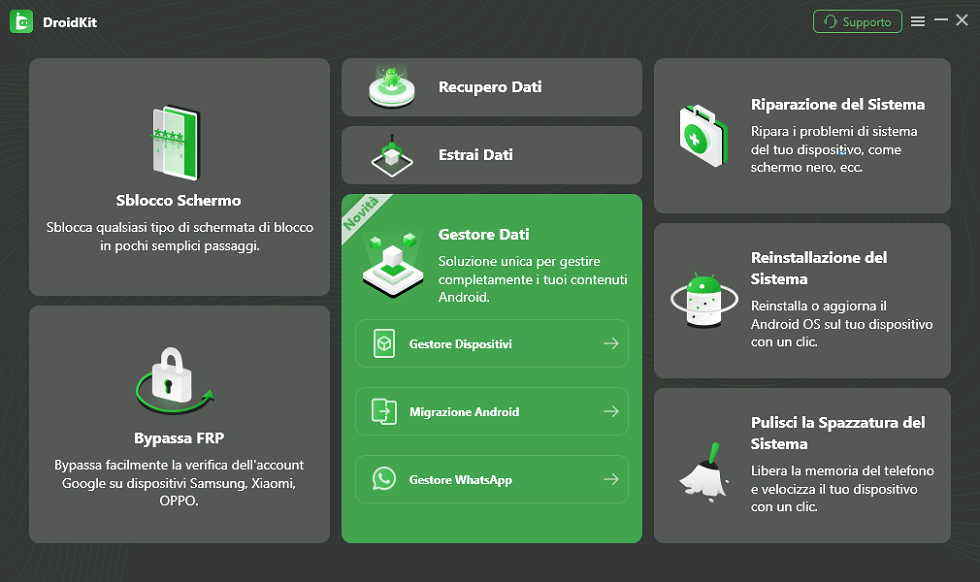
Seleziona Gestisci Dati nella home page di Droidkit
Passo 2. Scegli Da Android ad Android, quindi collega il tuo dispositivo Android al computer tramite un cavo USB. Assicurati che il dispositivo sia in modalità di debug USB per permettere a DroidKit di riconoscerlo correttamente.
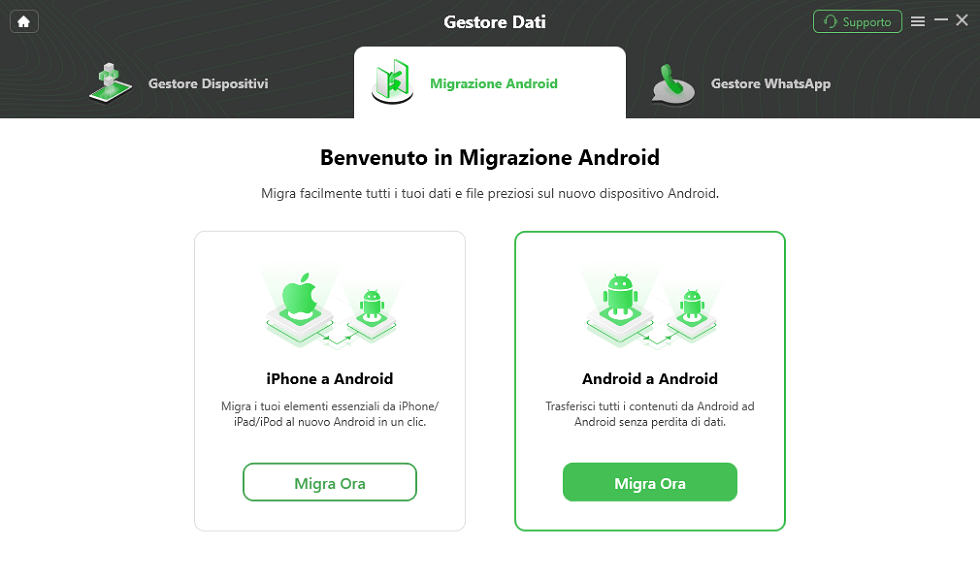
Scegli Android a Android
Passo 3. Seleziona il dispositivo sorgente e il dispositivo di destinazione corrispondenti. Puoi fare clic sulla freccia bidirezionale per cambiare. Dopo aver confermato il completamento, fai clic su “Migra ora”.

Connetti i due dispositivi Android e clic Migra Ora
Passo 4. DroidKit visualizzerà tutti i tipi di dati disponibili sul tuo dispositivo. Puoi esplorare e selezionare i dati specifici che desideri trasferire o gestire > fai clic su Avanti.
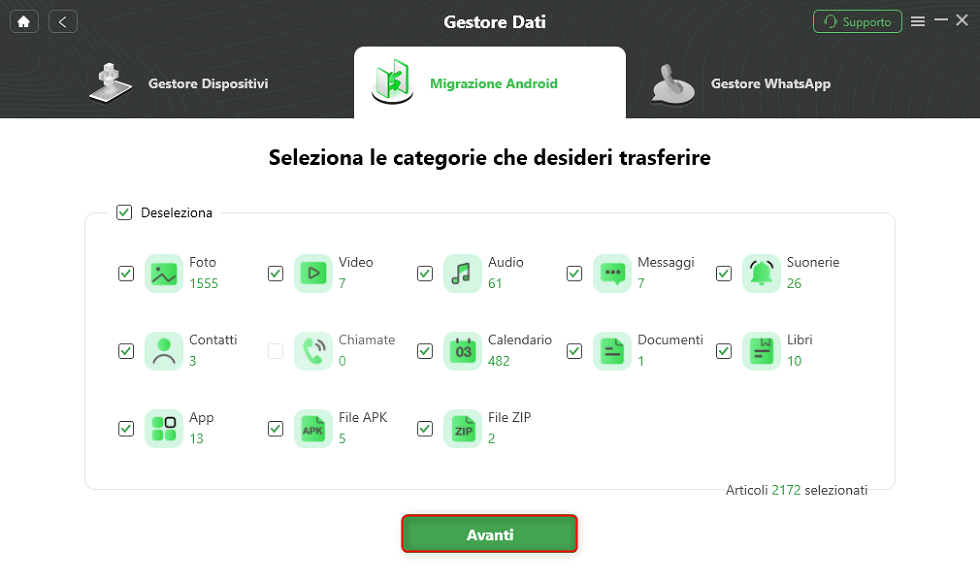
Seleziona il tipo di dati da trasferire
Passo 5. Inizia il trasferimento.Una volta terminato il trasferimento, DroidKit mostrerà un riepilogo delle azioni eseguite.

Inizia a trasferire i dati da Android a un altro
Articolo consigliato:Come trasferire foto da Xiaomi a PC>
Parte 4. Trasferisci i dati tramite Mi Cloud
Mi Cloud ti consente di accedere a foto, contatti, messaggi, registri delle chiamate e altro ancora. Passaggio dati da Xiaomi a Xiaomi tramite Mi Cloud è un processo semplice che permette di sincronizzare e accedere ai tuoi dati personali su diversi dispositivi Xiaomi. Tuttavia, lo spazio di archiviazione gratuito fornito da Xiaomi è limitato: se hai troppi dati, dovrai acquistare più spazio di archiviazione. Una volta che sei pronto, segui i passaggi seguenti per trasferire i dati Xiaomi.
Prima di tutto, è necessario avere un account Mi. Se non ne possiedi uno, puoi crearlo direttamente dalle impostazioni del tuo dispositivo Xiaomi o attraverso il sito web ufficiale di Xiaomi.
- Apri le Impostazioni sul tuo dispositivo Xiaomi. Trova l’opzione “Account Mi” e selezionala.
- Accedi con il tuo account Mi, se non hai già effettuato l’accesso. Quindi seleziona “Mi Cloud”.
- Attiva la sincronizzazione per i dati che desideri trasferire, come contatti, messaggi, note, foto, ecc.
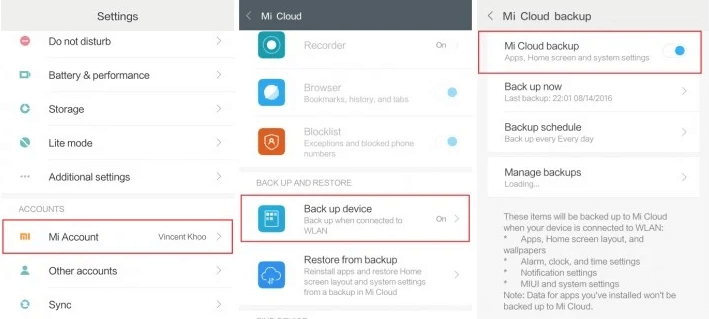
Backup Xiaomi sul vecchio dispositivo
- Una volta che i tuoi dati sono stati sincronizzati con Mi Cloud, sul nuovo dispositivo Xiaomi, vai nelle Impostazioni e seleziona “Account Mi”.
- Accedi utilizzando lo stesso account Mi utilizzato per la sincronizzazione dei dati su Mi Cloud.
- Seleziona “Mi Cloud” e poi “Gestisci i dati Mi Cloud” per visualizzare i dati disponibili.
- Scarica o sincronizza i dati che desideri sul tuo nuovo dispositivo.
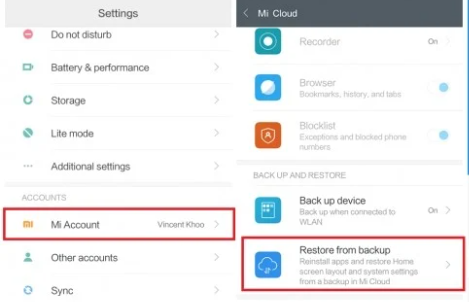
Ripristina il backup sul nuovo dispositivo Xiaomi
Domande frequenti su “Mi Mover non funziona”
Cosa fare se Mi Mover non si avvia?
Assicurati che entrambi i dispositivi abbiano installato l’ultima versione dell’app Mi Mover. Puoi controllare gli aggiornamenti disponibili su Google Play Store o App Store.
Perché la connessione tra i dispositivi fallisce su Mi Mover?
Verifica che entrambi i dispositivi siano connessi alla stessa rete Wi-Fi e che non ci siano problemi di connessione. Se il problema persiste, prova a riavviare il router Wi-Fi.
Cosa posso fare se il trasferimento dei dati si interrompe improvvisamente?
Un’interruzione del trasferimento dei dati può essere causata da una connessione instabile. Assicurati che i dispositivi siano vicini durante il trasferimento e che la connessione Wi-Fi sia stabile. Se il problema continua, verifica lo spazio di archiviazione disponibile sul dispositivo di destinazione e assicurati che ci sia abbastanza spazio per i dati che stai trasferendo.
Come risolvere l’errore “Dispositivo non compatibile” in Mi Mover?
Mi Mover funziona meglio tra dispositivi Xiaomi. Se stai tentando di trasferire dati da o verso un dispositivo di un altro marchio, potresti incontrare problemi di compatibilità. In questo caso, considera l’uso di un’app di terze parti per il trasferimento dei dati, come DroidKit.
Conclusione
Quando Mi Mover non funziona, DroidKit è la migliore alternativa per gli utenti Android che cercano una soluzione di gestione dei dati più affidabile e versatile. Che tu stia cambiando dispositivo o desideri semplicemente organizzare meglio i tuoi dati, DroidKit ti offre gli strumenti necessari per farlo in modo efficiente e sicuro.
Scarica Gratis (Win) Compatibile con Windows Scarica Gratis (Mac) Compatibile con Mac
Prova Gratis* 100% Pulito e Sicuro
Android Transfer Tips
Trasferire dati Android
- Trasferire dati da Android a Android
- Trasferire dati da Samsung a Samsung
- WhatsApp da Android a Android
- Trasferire dati da Huawei a Oppo
- Trasferire dati da Huawei a Xiaomi
- Backup OPPO su PC
- Trasferire dati da Samsung a Xiaomi
- Trasferire foto da Xiaomi a PC
- Trasferire video da Samsung a PC
- Trasferire foto da OPPO a PC
- Trasferimento dati da OPPO a OPPO
WhatsApp su Android
- WhatsApp da Android a iPhone
- Backup WhatsApp Samsung
- Backup WhatsApp Huawei
- WhatsApp da iPhone a Android
- Recupera media WatsApp
- Recupera WhatsApp senza backup Android
- Recupera foto cancellate WhatsApp
- Recupera WhatsApp dal mittente
- Recupera numeri WhatsApp
- Svuota cache WhatsApp
- Recupera video WhatsApp
Domande relative al prodotto? Contatta il nostro team di supporto per ottenere una soluzione rapida >

